Na początek krótko opiszę, co to jest Gwiazdka gdyby ktoś nie wiedział.
- Gwiazdka to darmowe oprogramowanie stworzone przez Marka Spencera, założyciela firmy Digium, głównego dewelopera, który pełni funkcje centrala telefoniczna A PBX w skrócie jest to centrala telefoniczna.
- Gwiazdka umożliwia zarządzanie połączeniami, skrzynkami pocztowymi, tworzenie plików IVR (Interaktywna odpowiedź głosowa) między wieloma innymi rzeczami.
- Rozpoznaje wiele protokołów VoIP (Voice over IP) wśród których są SIP e IAX które są najważniejsze.
Teraz, kiedy już o tym wiemy Gwiazdka zainstalujmy i skonfigurujmy go dla serwera CentOS 6.6
Część instalacyjna różni się w zależności od dystrybucji, z której korzystamy, ale konfiguracja jest taka sama dla Ubuntu, CentOS, Debian itp.
instalacja
Pierwszą rzeczą, którą zamierzamy zrobić, jest dodanie repozytorium do środka /etc/mniam.repos.d/ :
- Pierwszym repozytorium, które zamierzamy wprowadzić, będzie: centos-gwiazdka.repo
[asterisk-tested]
name=CentOS-$releasever - Asterisk - Tested
baseurl=http://packages.asterisk.org/centos/$releasever/tested/$basearch/
enabled=0
gpgcheck=0
#gpgkey=http://packages.asterisk.org/RPM-GPG-KEY-Digium
[asterisk-current]
name=CentOS-$releasever - Asterisk - Current
baseurl=http://packages.asterisk.org/centos/$releasever/current/$basearch/
enabled=1
gpgcheck=0
#gpgkey=http://packages.asterisk.org/RPM-GPG-KEY-Digium
- Drugim repozytorium będzie: centos-digium.repo
[digium-tested]
name=CentOS-$releasever - Digium - Tested
baseurl=http://packages.digium.com/centos/$releasever/tested/$basearch/
enabled=0
gpgcheck=0
#gpgkey=http://packages.digium.com/RPM-GPG-KEY-Digium
[digium-current]
name=CentOS-$releasever - Digium - Current
baseurl=http://packages.digium.com/centos/$releasever/current/$basearch/
enabled=1
gpgcheck=0
#gpgkey=http://packages.digium.com/RPM-GPG-KEY-Digium
Po zakończeniu robimy plik
yum update
Teraz zainstalujemy pakiet wersja-asterisknow.noarch
yum install asterisknow-version
Instalując ten pakiet dodajemy resztę repozytoriów Asterisk, wraz ze wszystkimi ich dostępnymi wersjami. Teraz zobaczymy, że nowe pliki zostały utworzone w folderze /etc/yum.repos.d. Zamierzamy zainstalować wersję 13 de Gwiazdka.
Aby wybrać konkretną wersję (domyślnie korzysta z repozytorium wersji 11) używamy parametru –enablerepo (włącza wskazane przez nas repozytorium) w instalacji z yum, czyli możemy zainstalować dowolną wersję wskazującą na odpowiednie repozytorium
yum install asterisk asterisk-configs asterisk-sounds-core-es-gsm --enablerepo=asterisk-13
Jak mamy zamiar zainstalować najnowszą wersję Gwiazdka, włączymy domyślne repozytorium do aktualizacji Asteriska centos-gwiazdka-13.repo.
W tym celu modyfikujemy włączony parametr repozytorium centos-gwiazdka-11.repo a 0, więc jest wyłączony. W ten sam sposób modyfikujemy włączony parametr repozytorium centos-gwiazdka-13.repo a 1, więc stanie się repozytorium używanym do aktualizacji Gwiazdka. W zależności od wersji, którą zainstalowaliśmy, udostępnimy repozytorium naszej wersji.
konfiguracja
Przechodzimy do folderu konfiguracyjnego, który jest w / etc / asterisk
cd /etc/asterisk/
Znajdziemy wiele plików, z których teraz będziemy korzystać z trzech:
- sip.konf → W nim zarejestrowani są użytkownicy SIP, z których będziemy korzystać
- rozszerzenia.conf → W nim rejestrujemy rozszerzenia
- poczta głosowa.conf → W nim rejestrujemy skrzynki pocztowe
Zaczynamy od pliku sip.konf
Schodzimy do końca pliku lub gdziekolwiek chcemy, wybieramy koniec dla wygody wiedząc, gdzie zawsze się znajdują. I kontynuujemy następujące struktura dla każdego użytkownika:
[ejemplo]
type=friend
secret=pass
qualify=yes
nat=no
host=dynamic
canreinvite=no
context= contexto
mailbox= buzon
- Musimy umieścić Nazwa Użytkownika, w tym przypadku ejemplo
- La hasło użytkownika tajemnica
- En gospodarz zdecydowaliśmy się umieścić dynamiczny aby użytkownik mógł łączyć się z dowolnego adresu IP w sieci
- Kontekst jest kontekstem, umieszczamy kontekst, w którym to będzie
- Skrzynka Pocztowa to poczta głosowa
Teraz zostawię wam przykład tego, co zrobiłem
[rack]
type=friend
secret=1234
qualify=yes
nat=no
host=dynamic
canreinvite=no
context=iesjg
mailbox=00@buzon
Za linią 343 del sip.konf ustalamy język = jestDzięki temu wszyscy użytkownicy, których uważamy, używają hiszpańskiego jako języka domyślnego.
Teraz mamy zamiar skonfigurować poczta głosowa.conf
Aby skonfigurować skrzynki pocztowe, schodzimy na sam dół i tworzymy kontekst, na przykład [skrzynka pocztowa], a tym samym konfigurujemy skrzynki pocztowe o następującej strukturze:
número => pass,nombre,correo
A teraz przykład, który zrobiłem:
00 => 1234,rack,rack@iesjorgeguillen.es
Już dla ostatni skonfigurujmy rozszerzenia.conf
Na dole dokumentu w moim przypadku dodam konfigurację
Stworzymy kontekst w moim przypadku [iesjg], pamiętaj, że konteksty są w nawiasach.
A teraz w tym kontekście stworzymy rozszerzenia takie jak:
exten => 00,1,Dial(SIP/rack,15,Ttm)
same => n,VoiceMail(00@buzon)
same => n,Hangup()
- To, co robi, to za każdym razem, gdy najpierw wywołuje numer wewnętrzny 00, wywołuje numer SIP / rack (który jest tworzony w sip.conf) przez 15 sekund z muzyką w tle, a połączenie można przekierować na inny telefon
- Używamy "Podobnie" aby nie trzeba było wstawiać „exten => 00” dla każdego wiersza
- Jeśli brak odpowiedzi, w następnym miejscu ”n„Pomiń mail z funkcją Poczta głosowa (00 @ skrzynka pocztowa) poprzednio ustawione na poczta głosowa.conf
- I wreszcie robimy Rozłącz () zawiesić
Teraz zamierzam umieścić kilka przydatnych funkcji Asteriska.
-
Dial()
-
Dzięki tej funkcji wykonaj połączenie do miejsca, w którym mijamy w tym przypadku SIP / rack
-
VoiceMail()
-
Dzięki tej funkcji skrzynka głosowa tego użytkownika jest wywoływana w celu pozostawienia wiadomości (numer skrzynki pocztowej@contexto_en_voicemail.conf)
-
Rozłącz()
-
Dzięki tej funkcji rozłączamy się.
-
Czekać()
-
Dzięki tej funkcji wykonywane jest oczekiwanie, czas, który chcemy przekazać Wait (1), czekamy 1 sekundę.
-
Poczta głosowaGłówny()
-
Dzwonić do mMenu poczty głosowej, zapyta Cię o rozszerzenie i hasło, aby odsłuchać wiadomości.
-
Odpowiedź()
-
Dzięki tej funkcji Asterisk PBX odbiera połączenie.
-
Rekord()
-
Dzięki tej funkcji dźwięk jest nagrywany. Na przykład, aby utworzyć menu.
-
Tło()
-
Odtwórz dźwięk w tle.
Teraz ponownie uruchamiamy usługę.
service asterisk restart
A teraz uruchamiamy konsolę z gwiazdką, aby przeprowadzić monitorowanie.
asterisk -rvvvvvvvvvvv
Kiedy łączymy telefony z utworzonymi użytkownikami SIP, możemy je zobaczyć w konsoli wykonując:
sip show peers
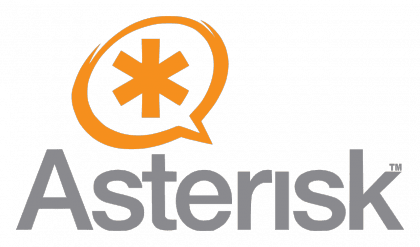
Fantastyczne wyjaśnienie. Przetestuję to z moimi studentami cyklu, aby sprawdzić, czy są w stanie to skonfigurować ...
Bardzo dziękuję za komentarz, jestem licealistą, więc oni też powinni umieć 🙂
: clap
Ta aplikacja jest zawsze potrzebna, a ci, którzy chcą ją wielokrotnie instalować, są rozbitkami
: clap
Tak, chociaż mógłbym bardziej szczegółowo omówić typy kodeków, których można używać, typy plików audio i niektóre inne rozszerzenia. Ale chciałem, aby było to łatwe, proste i działające.
Świetnie, ale z tego, co widzę, ta aplikacja pozwala tylko na połączenia z jednego komputera do drugiego w sieci lokalnej.
Kiedy powiedziałem, że to centrala, pomyślałem, że instalując jakiś sprzęt pozwoli on na wykonywanie połączeń na numery stacjonarne lub komórkowe, a jednocześnie będzie mógł je odbierać.
Nie wiem, coś, co pozwoliłoby na posiadanie bazy klientów i możliwość dzwonienia do nich telefonicznie z tego samego komputera podczas zapisywania danych lub zamówień itp.
Coś w planie telemarketingu.
Dokładnie można to zrobić i tak, potrzebujesz określonego sprzętu, sprzedawanego na przykład przez Digium (tę samą firmę, która stworzyła Asterisk i która obsługuje projekt) na swojej stronie internetowej (lub innych, ponieważ jest to bezpłatny sprzęt), aby móc korzystać z RTB (podstawowej sieci telefonicznej). Możesz wykonywać zarówno połączenia lokalne, jak i z jednego telefonu jednej centrali do innego telefonu innej połączonej centrali lub wyjść do RTB. Możesz także używać zwykłych telefonów stacjonarnych (RJ11). Musisz mieć zakontraktowaną linię telefoniczną, ponieważ wyjście do RTB wiąże się z kosztami, które kosztowałyby Cię dzwonienie z własnej linii stacjonarnej, aw zależności od wynajętego planu i posiadanych numerów możesz wykonywać mniej więcej jednoczesne połączenia, wręcz przeciwnie, jeśli Robisz wszystko przez internet, koszt wyniesie 0, ponieważ nie trzeba iść do RTB i wszystko idzie przez Internet! pozdrowienie
Ok dzięki za informacje.
Spojrzę na to spokojniej, gdy tylko będę miał czas.
Prawda jest bardzo interesująca.
Witam, postępowałem zgodnie z tutorialem, ale dahdi nie pojawia się w plikach konfiguracyjnych ani jako demon w systemie, czy możesz wyjaśnić, czy ta struktura konfiguracji zmieni się dla gwiazdki 13? lub powiedz mi, jak mogę dodać dahdi? ... nie może znaleźć plików do zainstalowania z Asterisk 1.8
Przeglądałem więcej i udało mi się to zdobyć, aby zainstalować dahdi musisz zainstalować pakiety dahdi-tools i dahdi-linux-devel, a następnie dahdi pojawia się zarówno jako demon, jak i jako plik konfiguracyjny o nazwie dahdi-Channels.conf
Człowieku, samouczek jest prosty, jak po prostu ...
Jako praktyka nie jest też wiele warta, pozostaje dużo na powierzchni, dialplan odbiera tylko połączenia.
Zbyt podstawowe.
Celem samouczka nie jest zbudowanie DialPlan lub pokazanie wielu funkcji Asterisk.
Najwyraźniej są to repozytoria dystrybucji AsteriskNow, ponieważ ma freepbx 2.11 w swoich repozytoriach, Asterisk 1.8 nie został znaleziony, ale pakiety Asterisk 1.8 znajdują się w repozytoriach Epel, samouczek jest bardzo dobry, ponieważ jest zgodny w prosty sposób instalacja Asterisk to wersja 11,12, 13 i XNUMX, musisz także włączyć repozytoria Digium dla zainstalowanej wersji Asterisk, oczywiście musisz dodać pakiety dahdi-tools i dahdi-linux do instrukcji instalacji. devel, aby zainstalować Dahdi, pamiętaj, że wersje dahdi i libpri są obecnie stabilnymi wersjami, ponieważ instalowanie najnowszych z kodów źródłowych jest nowszymi wersjami
Bardzo fajne i proste, ponieważ jako pierwsza gwiazdka wydaje się dobrze zacząć w ten sposób.
Dla następnego oczywiście idź wyżej.
Poszedłem za przewodnikiem, ale mam konflikt z niektórymi księgarniami trochę pomocy dzięki pozdrawiam
-> Pakiet libopenr2.x86_64 0: 1.2.0-1_centos6 zostanie zainstalowany
-> Pakiet libpri.x86_64 0: 1.4.14-1_centos6 zostanie zainstalowany
-> Pakiet libss7.x86_64 0: 1.0.2-1_centos6 zostanie zainstalowany
-> Zakończenie rozwiązywania zależności
Błąd: pakiet: asterisk-core-13.3.0-1_centos6.x86_64 (asterisk-13)
Potrzebujesz: libg7221codec.so.2 () (64bit)
Disponible: pjproject-2.1-0.digium2.1_centos6.x86_64 (asterisk-current)
libg7221codec.so.2 () (64-bitowy)
Disponible: pjproject-2.3-0.digium2.1_centos6.x86_64 (asterisk-current)
libg7221codec.so.2 () (64-bitowy)
Disponible: pjproject-2.3-0.digium3.1_centos6.x86_64 (asterisk-current)
libg7221codec.so.2 () (64-bitowy)
Instalado: pjproject-2.3-5.el6.x86_64 (@epel)
Nie znaleziono
Disponible: pjproject-2.1-0.digium1.1_centos6.x86_64 (asterisk-current)
Nie znaleziono
Disponible: pjproject-2.1-0.digium1.2_centos6.x86_64 (asterisk-current)
Nie znaleziono
Błąd: pakiet: asterisk-core-13.3.0-1_centos6.x86_64 (asterisk-13)
Potrzebujesz: libilbccodec.so.2 () (64bit)
Disponible: pjproject-2.1-0.digium2.1_centos6.x86_64 (asterisk-current)
libilbccodec.so.2 () (64-bitowy)
Disponible: pjproject-2.3-0.digium2.1_centos6.x86_64 (asterisk-current)
libilbccodec.so.2 () (64-bitowy)
Disponible: pjproject-2.3-0.digium3.1_centos6.x86_64 (asterisk-current)
libilbccodec.so.2 () (64-bitowy)
Instalado: pjproject-2.3-5.el6.x86_64 (@epel)
Nie znaleziono
Disponible: pjproject-2.1-0.digium1.1_centos6.x86_64 (asterisk-current)
Nie znaleziono
Disponible: pjproject-2.1-0.digium1.2_centos6.x86_64 (asterisk-current)
Nie znaleziono
Możesz spróbować użyć polecenia –skip-broken, aby obejść problem
Możesz spróbować uruchomić: rpm- Va –nofiles –nodigest
Przepraszam, że wcześniej nie odpowiadałem, przeczytałem to i zamierzałem odpowiedzieć, kiedy korzystałem z komputera, myślę, że powinieneś wyłączyć repozytoria epel lub zainstalować gwiazdkę z enablerepo = »repoqueuses» ponieważ przynajmniej epel sprawia tutaj problemy . Odinstalowałbym również biblioteki, które posiadasz, dałbym problemy i pozwolił gwiazdce zainstalować je samodzielnie.
Cześć, słuchaj, mamy z tym problem, zainstalowaliśmy gwiazdkę i całą historię, skonfigurowaliśmy centralę i telefony, telefony są zarejestrowane, ale nie możemy się dodzwonić, czy wiesz w czym może być problem?
Cóż, nie wiem. Teoretycznie, jeśli są zarejestrowani, powinni mieć możliwość dzwonienia do siebie. Czy dziennik centrali nic ci nie mówi? PS: przepraszam za tak późną odpowiedź